※当メディアは各種アフィリエイトプログラム(Amazonアソシエイト含む)に参加しています。
A5M2とは
A5M2(正式名称=A5:SQL Mk-2)とは、高い機能を備えた汎用的な「SQL」用のソフトウェア。
開発者である「松原正和」さんによって開発され、個人利用・業務利用を問わず無料で使用可能となっていおり、多くの商用・OSSデータベースに対応しており、主に「SQLの実行 / データベースの設計 / 比較・差分抽出」などの用途で使用されている。
主なデータベースは、MySQL、PostgreSQL、Oracle、SQL Server、SQLite、DB2なども。

A5M2のおすすめポイント
無料なのに高機能
A5M2は完全無料にもかかわらず、商用ソフトに匹敵する機能を備え、特にER図作成やリバースエンジニアリング機能は、多くの開発現場で重宝されている。
直感的な操作画面
ユーザーインターフェースはシンプルで、初心者にも比較的わかりやすく、SQLエディタはカラーリング・補完機能付きで、ミスを減らし効率的に作業できる。
複数のデータベースに対応
MySQLからOracle、PostgreSQLまで、異なる種類のデータベースに同時に接続・管理ができるため、複雑なシステム環境でも柔軟に対応可能。
A5M2の導入方法
A5M2の導入はとても簡単!以下の手順でインストールしてみよう。
ダウンロード
公式サイトから最新版のインストーラをダウンロード。(今回はWisdows10,11を指定)
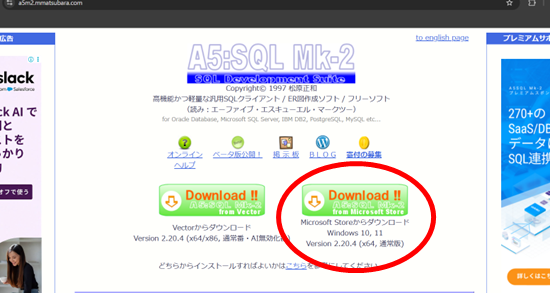
※どちらからインストールすればよいかはこちらを参考に。
インストール
Microsoft Storeに画面が切り替わり、入手ボタンでインストールが完了すれば、あとは画面の指示に従って登録へ。(ポータブル版もあるため、USBメモリなどで持ち運びたい場合にも対応可能。)
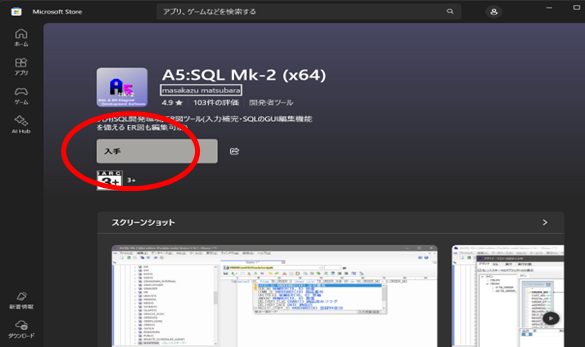
データベースの追加・登録・接続
ワークスペースを起動すると、データベースの追加画面に切り替わり、追加するDB接続タイプを選択する。(今回はPostgreSQLに接続するが、特にOracleやSQL Serverなどは適切なドライバの配置が必要となる。)
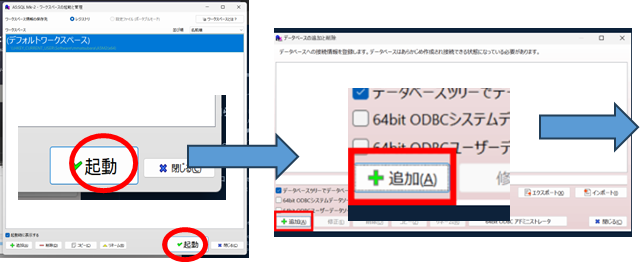
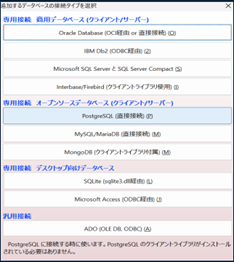
次にテスト接続を行う。
接続情報を入力し、テスト接続を押下。接続に成功したらテスト完了。
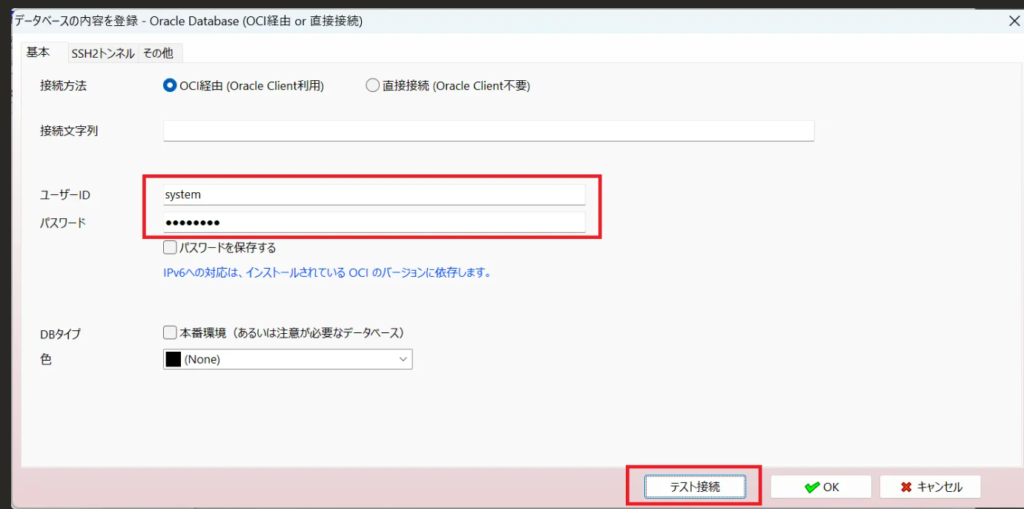
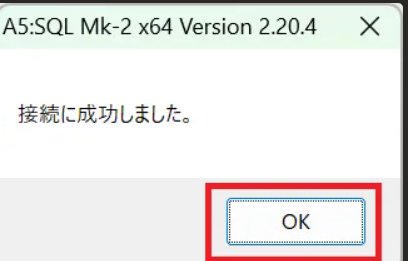
『OK』ボタンをクリックし、postgresqlが追加されていれば完了。
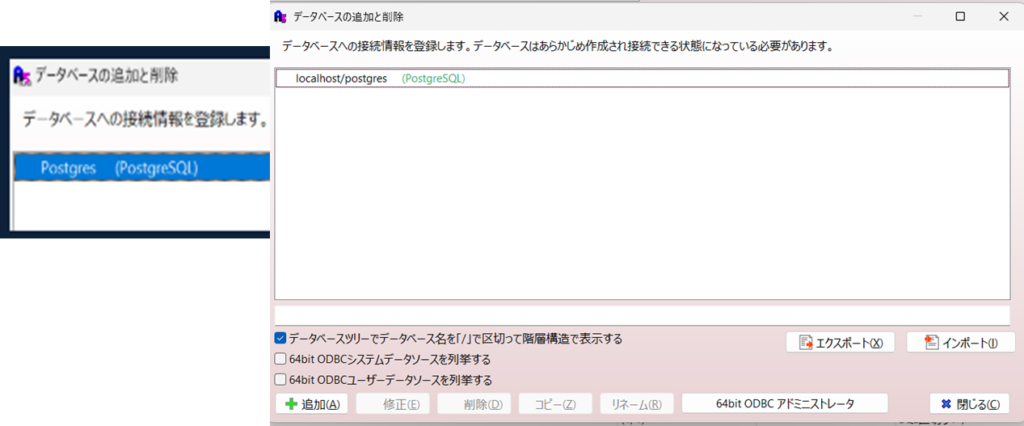
基本的な使い方
A5M2には、「SQLの実行 / ER図の作成 / データのインポート・エクスポート」など様々な便利機能が利用可能となる。
初期操作としてメニューから[ファイル(F)]-[新規]を選択すると、SQLエディタで新規ファイルを開くことができる。(「Ctrl + N」で新しいSQLエディタを開くことも。)
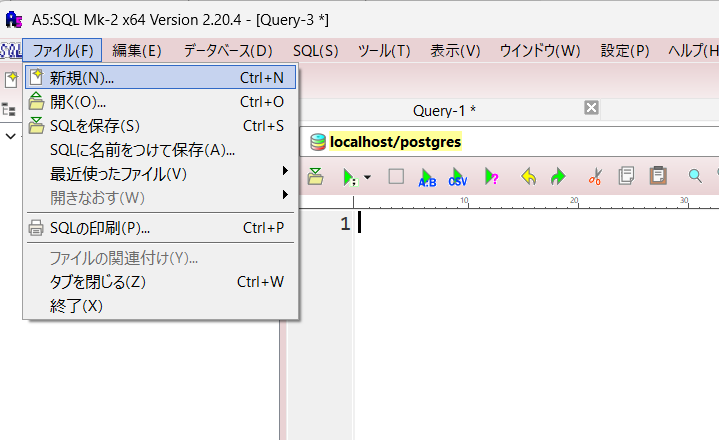
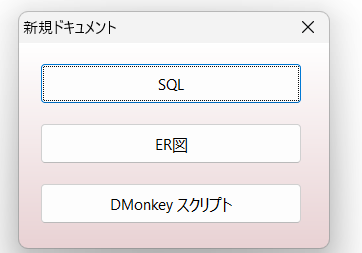
データベース、テーブルの作成方法
SQLを実行するのに必要なDB・テーブルの設定・作成方法を紹介。
データベース
データベースとは簡単に言うと、テーブルを保存しておくための入れ物。
データベース内には複数のテーブルがあり、データベースに接続することでそれらのテーブルに対して、検索、削除、登録といった操作を行うことができる。
テーブル
テーブルとは「データ」を保存しておくための入れ物。
表形式のデータ表があり、例えば、userテーブルがある場合、テーブル内には複数のカラムが存在する。(例:nameカラム、addressカラム、ageカラム、emailカラムなど)
例:
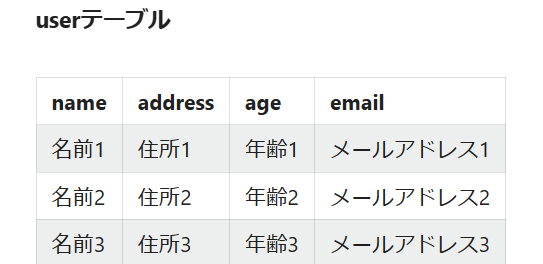
name,address,ageなどの単一の列をカラム「名前1、住所1、年齢1、メールアドレス1」で
まとまっている1行をレコードと呼ぶ。
テーブルはデータを新しく挿入する場合は、レコード単位でデータを挿入していく。
言葉では伝わりにくい個所もあるためまずは実際に手を動かしてみよう。
データベース・テーブルを作成
1.データベースを選択
2.SQLを入力する
CREATE TABLE employees (
id SERIAL PRIMARY KEY,
name VARCHAR(100) NOT NULL,
age INTEGER,
hire_date DATE DEFAULT CURRENT_DATE
);
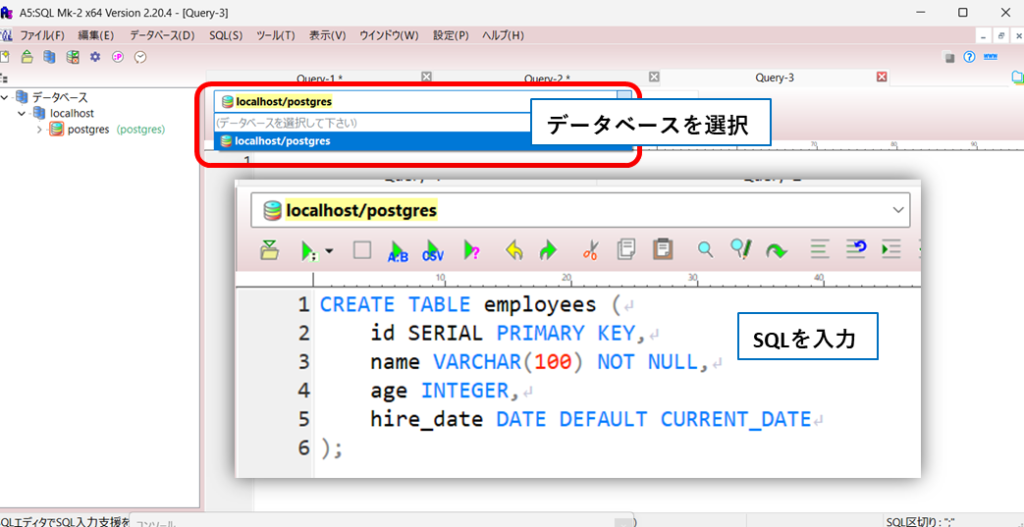

実行ボタンをクリック
結果確認
テーブルが作成確認できれば完了。

他にも便利機能が沢山あるが、今はこのぐらいの認識でOK。
まとめ
A5:SQL Mk-2(A5M2)は、初心者から上級者まで幅広いユーザーに支持される、高機能かつ無料のデータベース設計・管理ツールである。
SQL実行機能などを活用できれば、日々の開発・運用業務を大きく効率化させる事が出来る為、まだ使ったことのない方はぜひ一度試してみてはいかがだろうか。



コメント